Comment convertir NEF en JPEG sans perdre en qualité
Tous les photographes, que ce soient des amateurs ou des professionnels, aiment que leurs images sont de haute qualité mais pas au détriment de la taille. Les photos prises par les appareils photo Nikon sont au format NEF, et ce format peut être difficile à gérer et à importer dans les outils de retouche photo.
Vous voulez convertir vos photos du format NEF en JPEG ? Nous avons la solution pour vous !
Partie 1. Qu'est-ce que le format NEF ? Quelles sont les différences avec le format JPEG ?
Avant de passer du format NEF en JPEG, il est très important de savoir ce qu'est le format image NEF et pourquoi il est intéressant de passer en JPEG. NFF signifie Nikon Electronic Format, et c'est donc un format de fichier image conçu pour les photos Nikon RAW. Comme les différents fichiers d'image RAW, un fichier NEF peut stocker tout ce qui est capturé par le capteur de l'appareil photo. Il vous permet également de régler la couleur, le contraste, la balance des blancs et la saturation.
Outre la prise en charge des données 14 ou 12 bits, le NEF dépend de l'appareil photo qui capture les images. Le format de fichier NEF est populaire, mais de nombreux appareils ne peuvent pas l'ouvrir. Par conséquent, le débat NEF VS JPEG a toujours été passionnant. JPEG est le format de fichier image le plus populaire et le plus courant pour les photographies. Si vous avez l'intention de télécharger les photos pour les mettre en ligne ou les imprimer, les fichiers seront enregistrés au format JPEG.
Étant donné que les images NEF sont des fichiers RAW, l'équilibre ne sera pas là, séparant les images JPEG et NEF les unes des autres.
Les fichiers NEF sont volumineux, ce qui vous permet de profiter d'une meilleure qualité d'image que JPEG, qui offre des tailles de fichiers plus petites que le format NEF. En plus de prendre moins d'espace, le format JPEG est pris en en charge par tous les appareils.
Partie 2. La méthode efficace pour convertir NEF en JPEG sur Mac et Windows
HitPaw Convertisseur Vidéo a introduit une nouvelle fonctionnalité qui permet de convertir vos photos dans le format de votre choix. Ainsi, si vous avez l'intention de convertir un fichier NEF en JPEG, HitPaw Convertisseur Vidéo vous sera utile. Il s'agit d'un logiciel professionnel qui, bien qu'offrant des services très avancés et performant, reste facile à utiliser.
Fonctionnalités de HitPaw Convertisseur Vidéo [Mac et Windows] :
- Permet de convertir les images dans plusieurs formats photo, notamment JPEG, PNG, HEIC , TIFF , BMP, etc.
- Convertit plusieurs images par lot
- Ne modifie pas la résolution de vos photos
- Interface utilisateur facile à prendre en main
- Vitesse 120x rapide
- Vous permet de télécharger rapidement des fichiers musicaux Spotify
Comment convertir des fichiers NEF en JPEG via HitPaw Convertisseur Vidéo [version Mac] :
Étape 1. Installez HitPaw Convertisseur Vidéo sur votre PC ou Mac après l'avoir téléchargé depuis le site officiel ou le bouton ci-dessus. Ensuite, lancez-le et cliquez sur Boîte à Outils puis sur Convertisseur d'image.

Étape 2. Cliquez sur "Ajouter une image" et importez les photos que vous souhaitez transformer en JPEG.

Étape 3. Après avoir importé les photos NEF, rendez-vous dans "Convertir tout" et sélectionner JPEG comme format de sortie.

Étape 4. Appuyez sur tout "Convertir" pour lancer la conversion des photos au format JPEG.

Partie 3. Comment convertir un fichier NEF en JPEG sur Mac avec Aperçu
Une autre façon de passer du format NEF en JPEG consiste à utiliser Aperçu, pour une conversion rapide. Suivez le guide simple ci-dessous pour savoir comment faire.
Étape 1. Rendez-vous dans Aperçu et ouvrez les images que vous souhaitez convertir.
Étape 2. Cliquez sur l'icône "Exporter" dans votre menu de fichiers. Si vous voulez convertir plusieurs images, vous devrez sélectionner "Exporter les images sélectionnées".
Étape 3. Sélectionnez le format de sortie que vous voulez.
Étape 4. Après avoir renommé la photo, vous devrez choisir le dossier de sortie. Téléchargez la photo dans votre emplacement préféré en cliquant sur "Enregistrer".

Partie 4. Comment convertir NEF en JPEG avec Photoshop
Si vous rencontrez des difficultés pour ouvrir les images NEF dans votre appareil, vous pouvez convertir NEF en JPEG à l'aide de Photoshop. à l'aide de Photoshop, vous pouvez retoucher vos photo avec une interface parfois complexe.
Si vous êtes un éditeur de photos professionnel, il vous sera facile de passer du format NEF à JPEG via Photoshop. Voici comment passer du format NEF à JPEG.
Étape 1. Accédez au site Web de Photoshop et installez-le sur votre Mac. Ensuite, lancez le logiciel et cliquez sur "Fichier > Enregistrer sous" pour télécharger la photo que vous souhaitez transformer en JPEG.
Étape 2. Après avoir ouvert le menu déroulant "Format", choisissez JPEG comme format de sortie. Si vous avez l'intention de conserver la qualité supérieure de l'image JPEG, vous pouvez également modifier la qualité photo de votre image JPEG.
Étape 3. Après avoir converti le fichier NEF en JPEG, vous devrez cliquer sur l'icône "Enregistrer" pour télécharger la photo à l'emplacement souhaité.
Conclusion
Cet article résume les différentes méthodes pour convertir un fichier NEF en JPEG. Si vous ne savez pas comment faire, ce guide est fait pour vous. HitPaw Convertisseur Vidéo paraît être le meilleur choix pour convertir un fichier NEF en JPEG. Malgré son interface utilisateur simple, HitPaw Convertisseur Vidéo garantit que la photo ne perd pas en qualité lors de la conversion vers un autre format.
Questions fréquentes sur la conversion NEF en JPEG
Q1. NEF vs. JPEG : Lequel est le meilleur ?
R1.
Trancher entre NEF et JPEG n'est pas évident. NEF propose des fichiers RAW qui offrent une haute résolution en plus d'avoir une grande taille de fichier.
D'un autre côté, JPEG est un format très répendu qui n'est pas aussi performat que le format NEF mais qui permet de stocker des fichiers beaucoup plus petits. De plus, JPEG prend en charge plusieurs appareils ; vous pouvez éditer des photos avec chaque outil.
Malheureusement, vous ne pouvez pas dire la même chose pour le format NEF, car certains appareils et logiciels ne permettent pas de le prendre en charge en raison de la taille importante du fichier. Nous vous laissons le soin de décider quel format de fichier image vous convient le mieux.
Q2. La conversion d'un fichier NEF en JPEG résulte-t-elle en une perte de qualité ?
R2.
Vous risquez de perdre en qualité en passant du format NEF à JPEG. De nombreux utilisateurs se sont plaints de la perte de qualité une fois les photos converties en JPEG. Heureusement, vous n'aurez pas ce type de problème avec HitPaw Convertisseur Vidéo.
Cet outil brillant garantit que les photos que vous modifiez ne perdent pas en qualité pour que vous puissiez les retoucher sans problème.









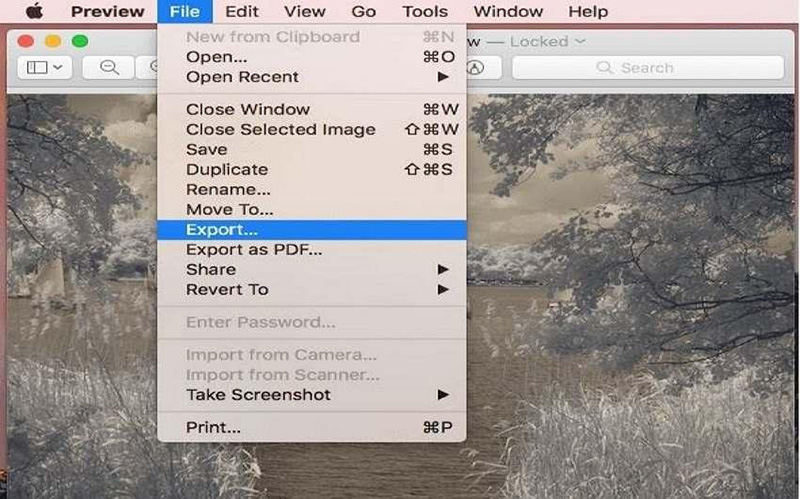

 HitPaw Edimakor
HitPaw Edimakor HitPaw VikPea
HitPaw VikPea HitPaw Suppression Filigrane
HitPaw Suppression Filigrane
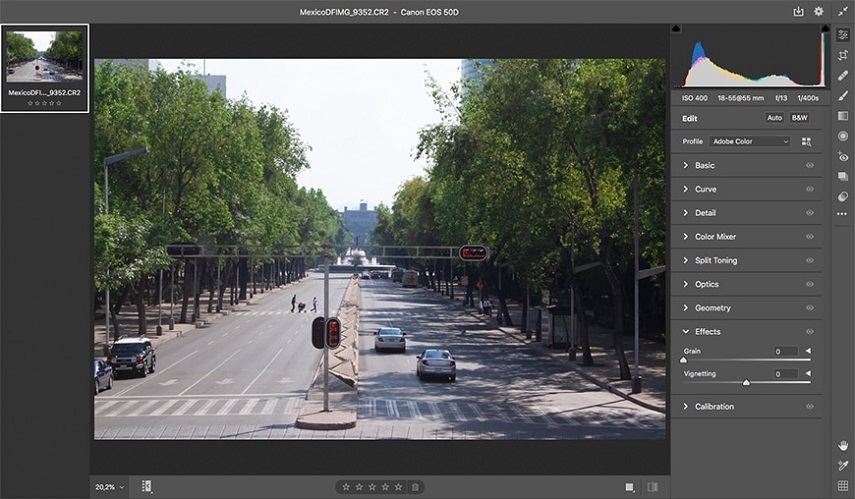
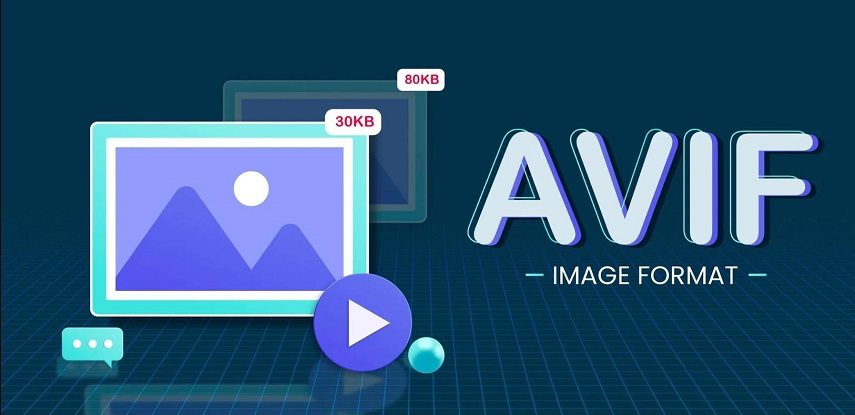

Partager cet article :
Donnez une note du produit :
Clément Poulain
Auteur en chef
Je travaille en freelance depuis plus de 7 ans. Cela m'impressionne toujours quand je trouve de nouvelles choses et les dernières connaissances. Je pense que la vie est illimitée mais je ne connais pas de limites.
Voir tous les articlesLaissez un avis
Donnez votre avis pour les articles HitPaw